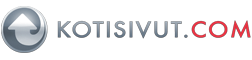- Ohjesivut
- Webhotellit
- Tiedostojen siirto palvelimelle FileZilla-ohjelmalla
Tiedostojen siirto palvelimelle FileZilla-ohjelmalla
FileZilla-tiedostonsiirto
FileZilla on ilmainen sftp-ohjelma Windows-, Linux- ja Mac OS X -alustoille.
UNIX-pohjaisissa järjestelmissä, kuten Mac OS X ja Linux, voit myös käyttää komentoriviltä yleensä valmiiksi asennettua scp-ohjelmaa.
Asennus
FileZillan lataussivulta kannattaa valita uusin omalle käyttöjärjestelmälle tarkoitettu asiakasohjelman (client) versio. Asennus on varsin helppo, oletusasetukset toimivat joten pelkällä nextin klikkailulla selviää.
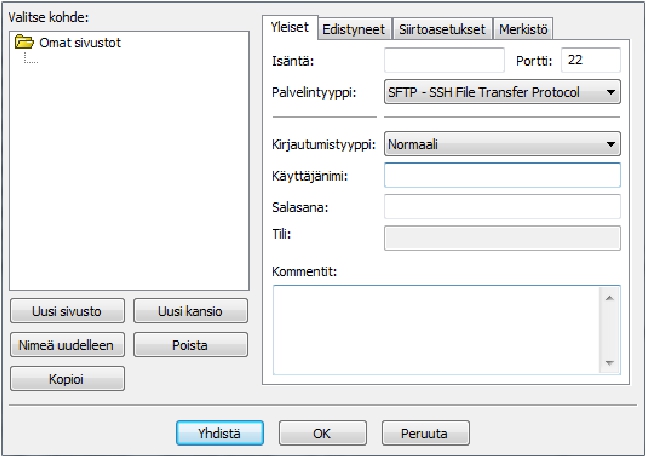
FileZillan sivustonhallintaikkuna
Kun FileZilla on käynnistetty, avataan sivustonhallinta valikoista
Tiedosto → Sivustonhallinta (englanniksi File → Site manager).
Lisätään uusi palvelin painikkeella Uusi sivusto (New Site).
Palvelimen nimeksi voi antaa esimerkiksi Kotisivut.
Asetukset täytetään seuraavasti:
Isäntä (Host), korvaa tämä omalla verkkotunnuksesi yhteysosoitteella
ftp.demodomain.fi
Palvelintyyppi (Server type)
SFTP – SSH File Transfer Protocol
Portti (Port)
22
Kirjautumistyyppi (Logontype)
Normaali (Normal)
Käyttäjänimi (Username)
Käyttäjätunnuksesi
Salasana (Password)
Salasanasi
Asetusten jälkeen valitaan Yhdistä (Connect).
Huomio:
FileZillan ilmoitukset ”Failed: unable to initialize SFTP on server” tai ”Connection closed by server with exitcode 1″ voivat tarkoittaa esimerkiksi vanhentunutta salasanaa.
Tiedostojen siirtäminen
Kun tiedostoja halutaan kopioida palvelimelle, selataan vasemmanpuoleisesta valintaruudusta kansioon jossa kopioitavat tiedostot ovat, ja oikeanpuolimmaisesta sinne minne ne on tarkoitus kopioida. Sitten ctrl-näppäin pohjassa valitaan vasemmalta tiedostot jotka haluat kopioida ja hiiren oikean napin valikosta Lataa palvelimelle (Upload).